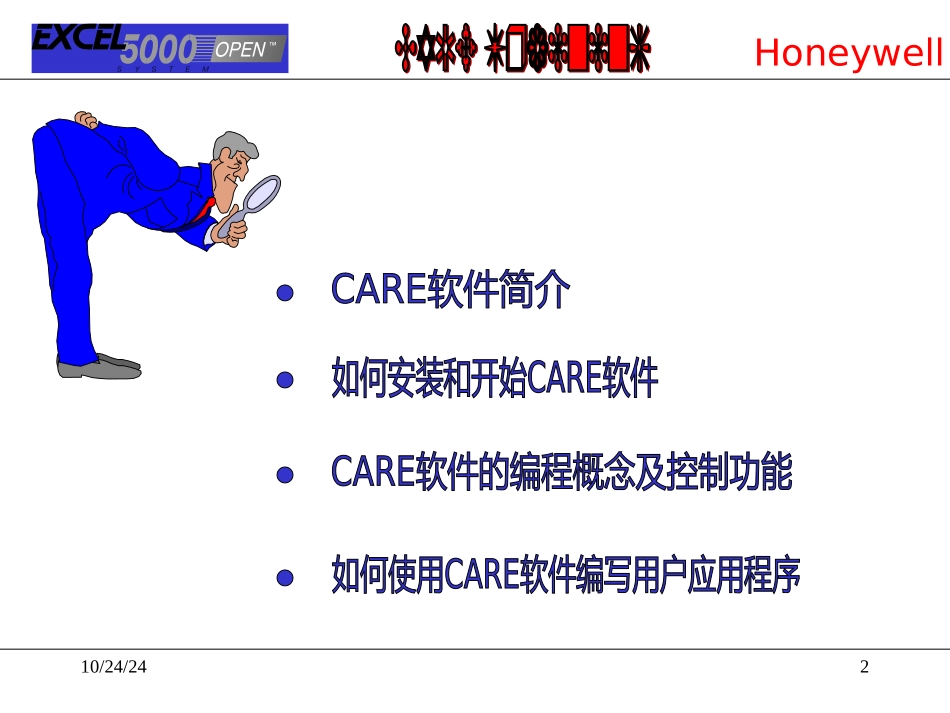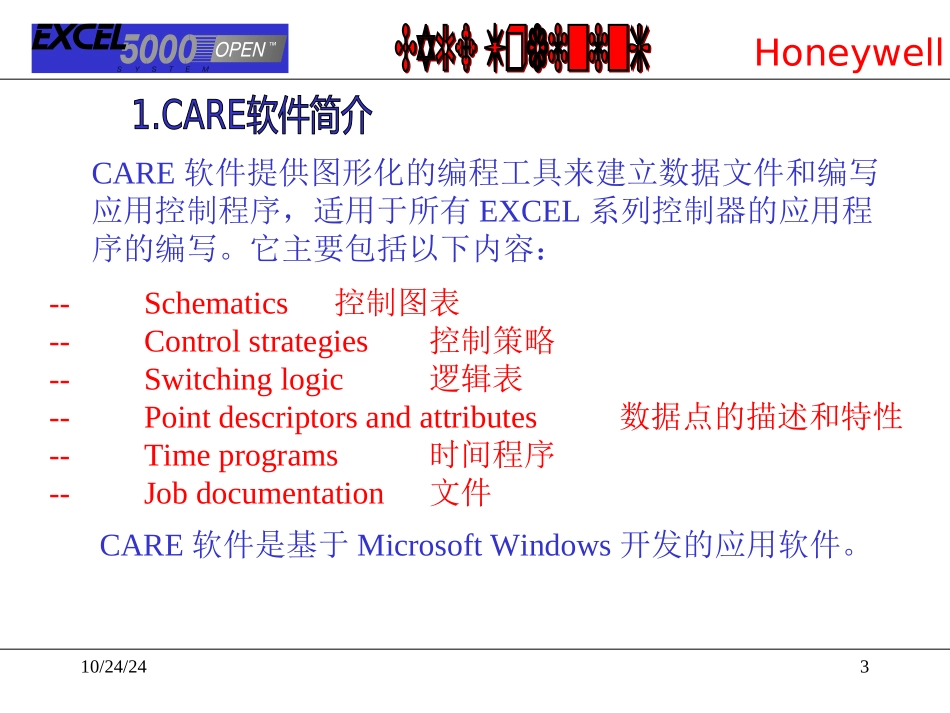10/24/241Honeywell10/24/242Honeywell10/24/243Honeywell--Schematics控制图表--Controlstrategies控制策略--Switchinglogic逻辑表--Pointdescriptorsandattributes数据点的描述和特性--Timeprograms时间程序--Jobdocumentation文件CARE软件提供图形化的编程工具来建立数据文件和编写应用控制程序,适用于所有EXCEL系列控制器的应用程序的编写。它主要包括以下内容:CARE软件是基于MicrosoftWindows开发的应用软件。10/24/244HoneywellPlantsCARE控制功能的实现是基于“Plants”的概念。一个Plant是指一个可以控制的机械系统。例如,一个Plant可以是一空调机组,一台热水锅炉,一个热力站等。Projects建立一个Plant的第一步是定义一个Project。一个Project最多可以包括30个控制器Controller。CAREFunctionsCARE提供4种主要的编程功能,并将所编程序下装到控制器。这4种功能是PlantSchematics,ControlStrategy,SwitchingLogic和TimeProgram。PlantSchematics对于每一个Plant你可以建立控制图表,它是许多Segment图素的集合体。通过控制图表显示Plant中的设备及如何布置。10/24/245Honeywell10/24/246HoneywellControlStrategy在建立完Schematics后,你需要为所控制的Plant建立一个控制策略ControlStrategy。在控制策略里根据控制原理定义控制回路(Loop),数学计算等。CARE提供了标准控制算法,如:PID,最大值,最小值,平均值等。SwitchingLogic对于开关量的控制,CARE提供了逻辑SwitchingLogic的控制方式。在逻辑表中建立起OR,AND和XOR的逻辑关系。例如对定速循环泵,补水泵及某些开关式的电动阀的控制。TimeProgram编写时间程序TimeProgram来控制某些设备的定时起停。10/24/247Honeywell10/24/248HoneywellStep1运行CAREStep2创建一个Project,定义Project的总的信息Step3定义一个Plant,并选择Plant的类型,空调或者热水Step4定义一个控制器Controller,并把Plant分配给Controller(attach)。Step5在Plant里建立一个控制图Schematic,包括所用设备和输入输出点I/OStep6在Plant里建立一个控制策略ControlStrategyStep7在Plant里建立一个逻辑表SwitchingLogicStep8编辑输入输出点的特性,如点名、工程单位、点属性和报警等10/24/249HoneywellStep9编写时间程序TimeProgramStep10Translate将Plant的信息,包括输入输出点信息和控制程序翻译为控制器可识别的,可以下装的文件格式Step11打印文件Step12备份文件及下装程序到控制器Step13退出CARE10/24/2410Honeywell让我们亲自在一台PC机上安装CARE软件,了解CARE软件的安装过程。让我们进入CARE,逐一介绍常用的功能菜单。10/24/2411Honeywell10/24/2412Honeywell3.1.1创建一个新的“Project”10/24/2413Honeywell填写“Project”的信息10/24/2414Honeywell3.1.2打开一个存在的“Project”10/24/2415Honeywell通过对话框来选择“Project”10/24/2416Honeywell在“Project”下拉菜单中还可以实现以下功能操作:•更改项目密码-ChangeProjectPassword•更改项目名称-RenameaProject•删除项目-DeleteaProject•重新命名用户地址-RenameUserAddress•显示及修改项目信息-Information•备份和回复项目-Backup/RestoreProject10/24/2417Honeywell3.2.1定义一个新的控制器-Controller10/24/2418Honeywell完成“NewController”对话框的内容10/24/2419Honeywell3.2.2选择一个存在的“Controller”10/24/2420Honeywell在“Select”对话框中挑选需要的控制器“Controller”10/24/2421Honeywell3.2.3拷贝控制器“Controller”首先打开要拷贝的控制器,例如209A10/24/2422Honeywell在“Controller”下拉菜单中选择“Copy”功能10/24/2423Honeywell完成“CopyController”对话框的内容10/24/2424Honeywell3.2.4AttachController-分配“Plant”给控制器“Controller”将已存在的“Plant”-TY_209A分配给“Controller”-209A10/24/2425HoneywellAttachController的目的是将“Plant”内的控制信息分配给“Controller”,此处的“Controller”是CARE软件内虚拟的,Attach以后的“Plant”内的所有控制信息的改变将自动分配到“Controller”,只有Attach后...